目錄
- 一��、Python 的 IDE —— PyCharm
- 1.1 集成開發(fā)環(huán)境(IDE)
- 1.2 PyCharm 介紹
- 二����、PyCharm上手使用
- 2.1 創(chuàng)建Python項目
- 2.2 新建Python文件
- 三����、PyCharm常用設(shè)置
- 3.1 設(shè)置窗口主題樣式
- 3.2 設(shè)置文件字體大小
- 3.3 設(shè)置項目Python解釋器
一、Python 的 IDE —— PyCharm
1.1 集成開發(fā)環(huán)境(IDE)
集成開發(fā)環(huán)境(IDE�����,Integrated Development Environment) —— 集成了開發(fā)軟件需要的大部分工具�。一般包括以下工具:
- 圖形用戶界面
- 代碼編輯器(支持 代碼補全/自動縮進)
- 編譯器/解釋器
- 調(diào)試器(斷點/單步執(zhí)行)……
1.2 PyCharm 介紹
1.PyCharm 是 Python 的一款非常優(yōu)秀的集成開發(fā)環(huán)境
2.PyCharm 除了具有一般 IDE 所必備功能外,還可以在 Windows�、Linux��、macOS 下使用
3.PyCharm 適合開發(fā)大型項目
- 一個項目通常會包含 很多源文件
- 每個 源文件 各司其職����,共同完成復(fù)雜的業(yè)務(wù)功能
二�、PyCharm上手使用
2.1 創(chuàng)建Python項目
我們以后都以 PyCharm 進行編程演示�����,接下來介紹一些 PyCharm 使用常識�����。
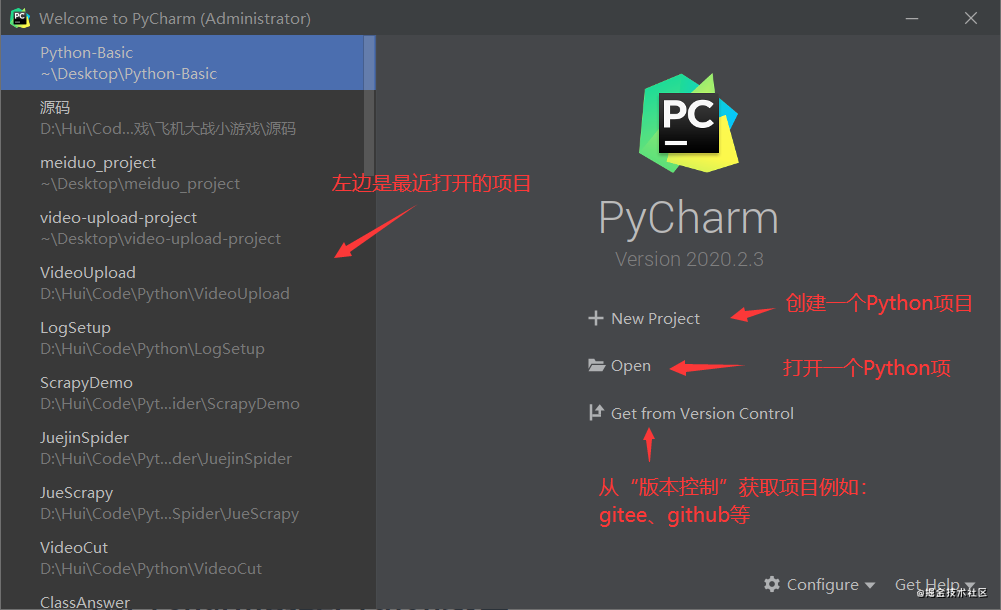
創(chuàng)建 Python 項目的一些配置
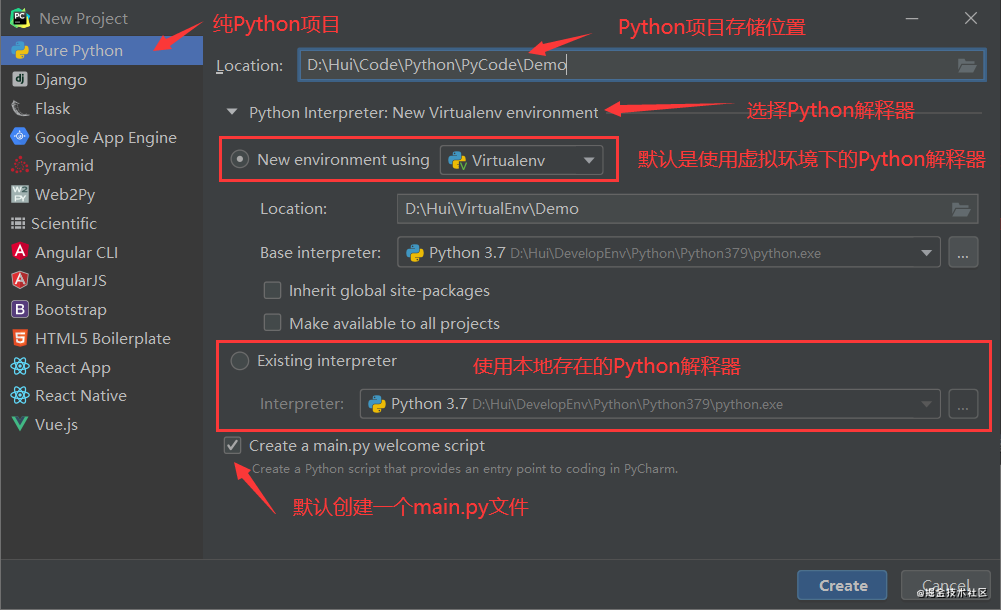
創(chuàng)建 Python 項目就介紹到這��,接下來就用 PyCharm 打開我們之前創(chuàng)建的 Python-Basic 目錄�����。
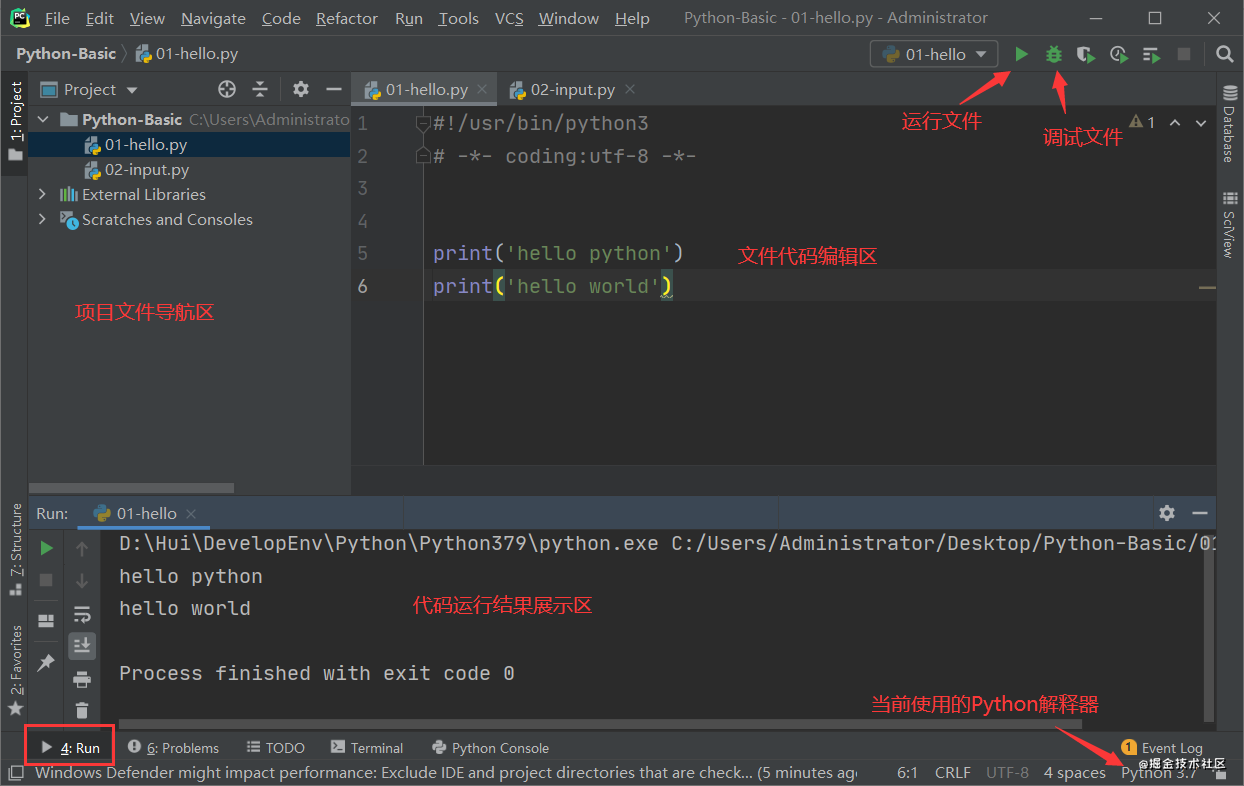
運行 Python 程序要先在 代碼編輯區(qū) 右擊在彈出的菜單項中點擊 Run��,或者使用快捷鍵 Shift + F10����,之后就可以點擊 運行按鈕 ▶。
2.2 新建Python文件
在當前項目目錄 Python-Basic 右擊選擇 New -> Python file 即可新建 Python 文件
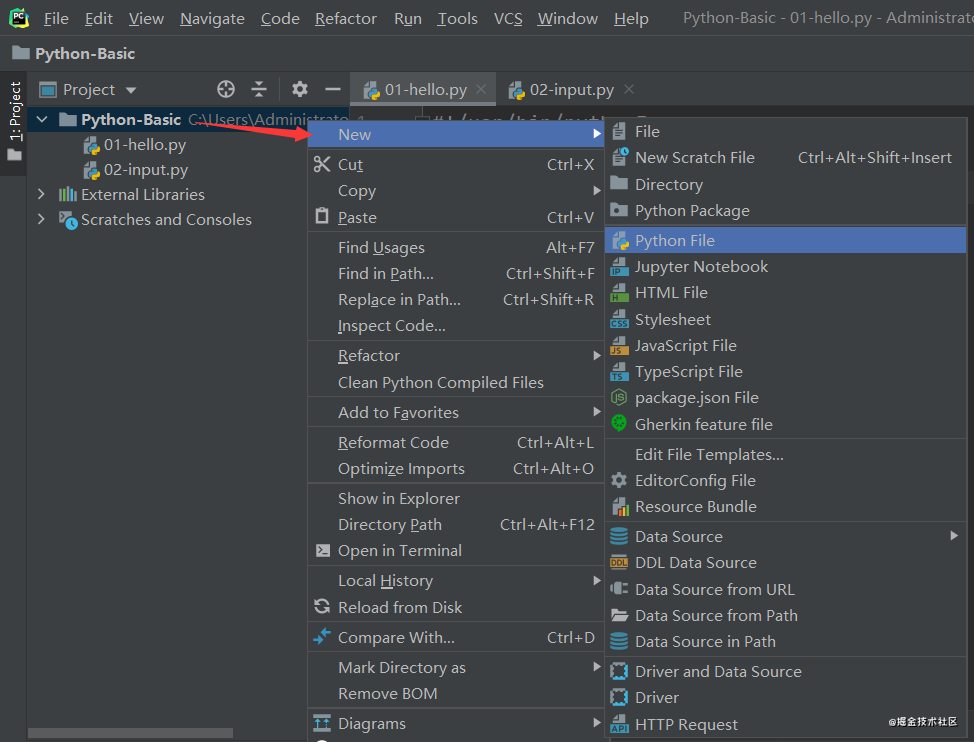
三����、PyCharm常用設(shè)置
因為 PyCharm 是全英文版�,可能對英語不太好的小伙伴使用起來會沒有那么上手����,不要怕一步一步來,等你用久了�����,慢慢摸索就熟悉了��。但要記住一些常用的設(shè)置��,其他設(shè)置等你想到了再去百度搜索即可�����。
3.1 設(shè)置窗口主題樣式
在 PyCharm 的菜單欄上點擊 File -> settings����,進入 PyCharm配置界面 然后找到 Appearance 選項
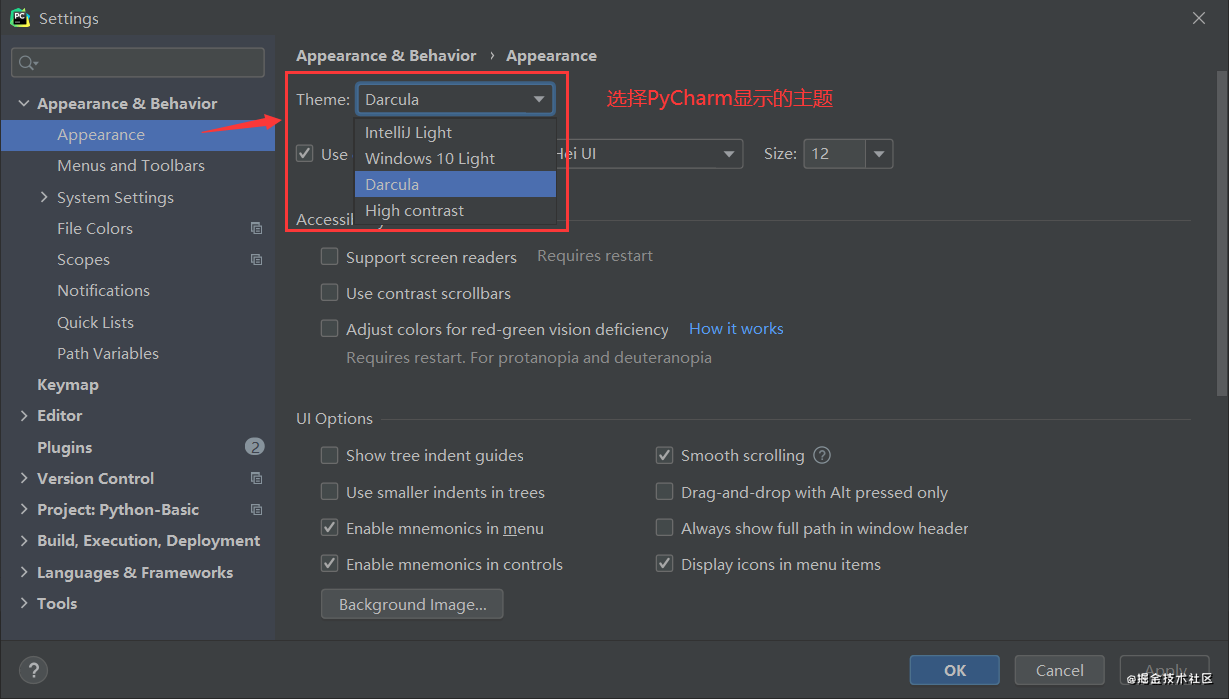
3.2 設(shè)置文件字體大小
在 PyCharm 的菜單欄上點擊 File -> settings,進入 PyCharm配置界面 然后找到 Editor 選項下 Font
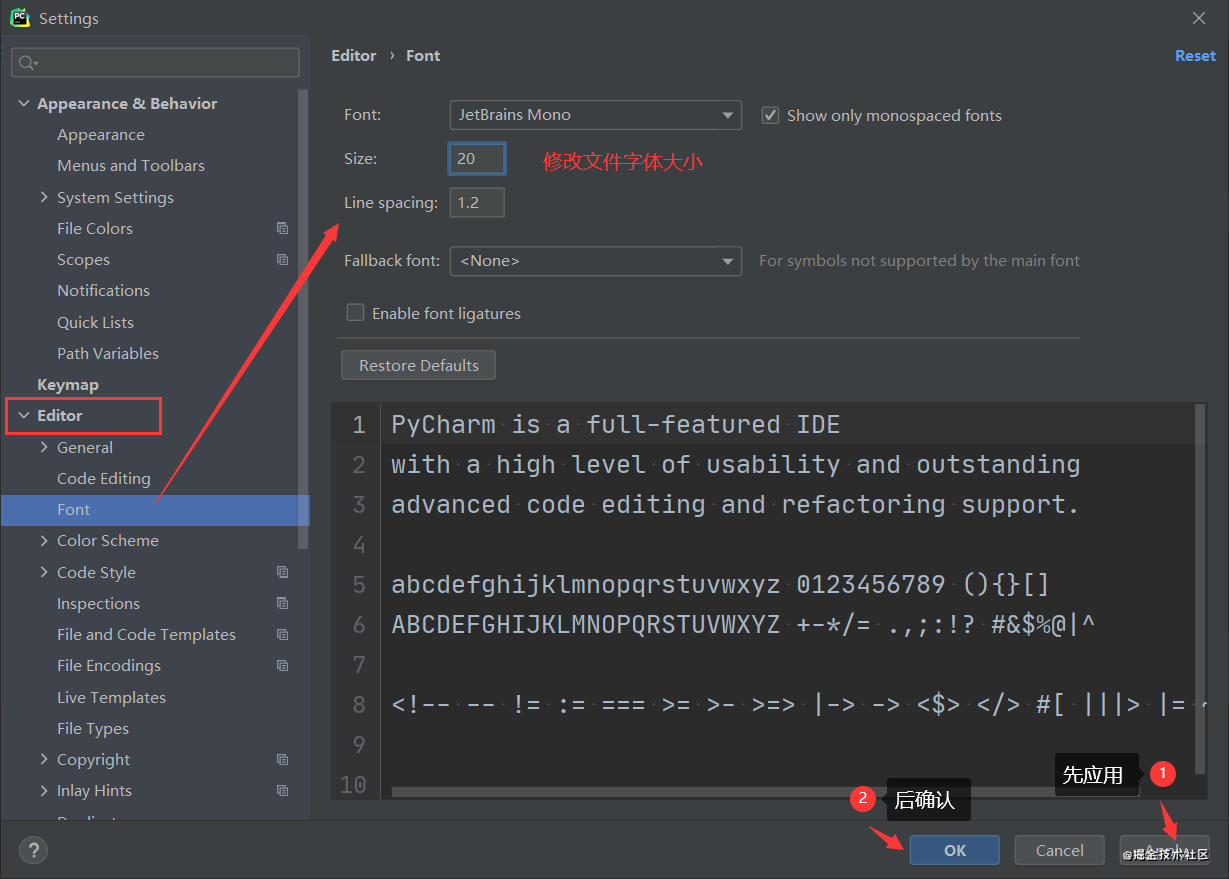
3.3 設(shè)置項目Python解釋器
還是一樣先進入PyCharm配置界面����。
- 可以在菜單欄
File -> settings... 進入然后選擇 Project:項目名 下 Python Interpreter 選項。
- 也可以在
PyCharm 右下角點擊 Python 字樣選擇 Interpreter Setttings
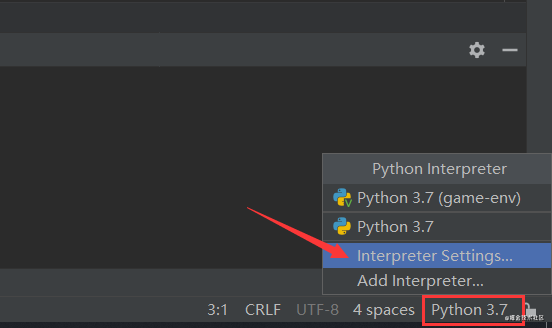
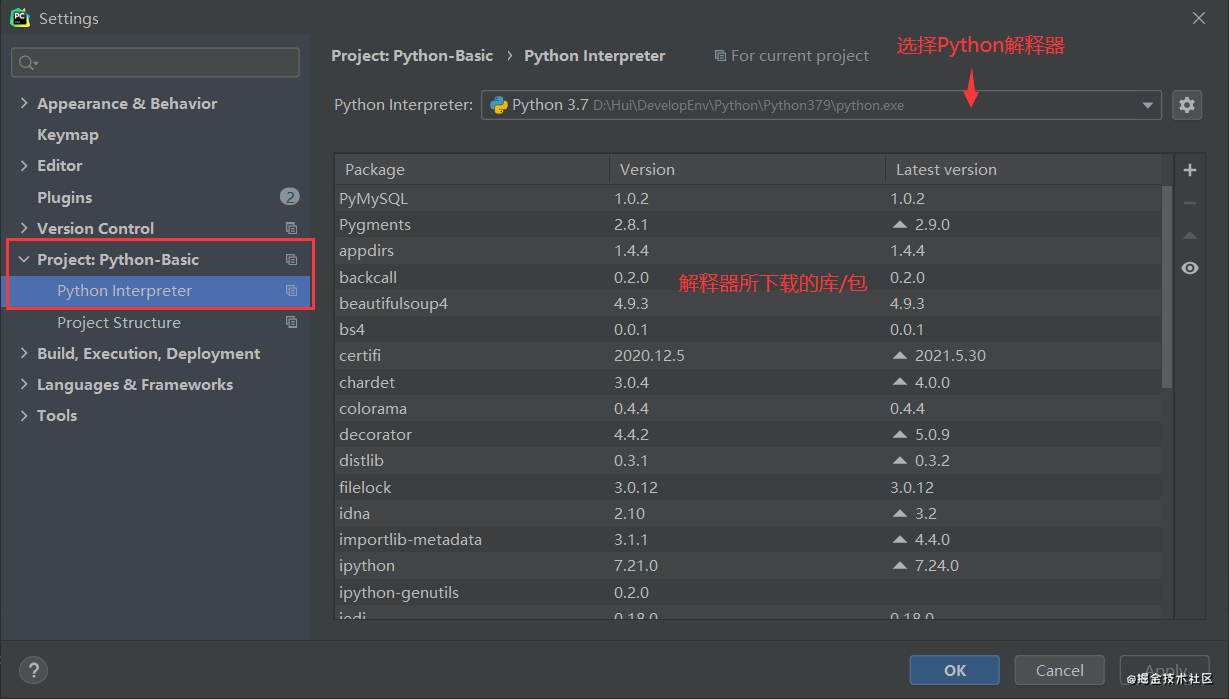
解釋器所下載的庫/包 右邊有一個 + 號按鈕���,用于 添加新的 Python庫/包 到當前解釋器內(nèi)��。
到此這篇關(guān)于如何使用PyCharm及常用配置詳解的文章就介紹到這了,更多相關(guān)PyCharm的使用及常用配置內(nèi)容請搜索腳本之家以前的文章或繼續(xù)瀏覽下面的相關(guān)文章希望大家以后多多支持腳本之家���!
您可能感興趣的文章:- Pycharm配置opencv與numpy的實現(xiàn)
- Anaconda安裝pytorch及配置PyCharm 2021環(huán)境
- PyCharm 安裝與使用配置教程(windows,mac通用)
- PyCharm常用配置和常用插件(小結(jié))
- pycharm+robot開發(fā)及配置指南